- 已下架 相关标签
类型:系统测试
语言:简体中文
更新: 2025-05-13 08:44:23
大小:30.2 GB
平台:Win All
- 1[系统测试]3DP Chip(系统设备检测)多国语言官方版
- 2[系统测试]声卡麦克风检测工具(SoundCheck v3.0.1003)汉化绿色版
- 3[系统测试]IsMyHdOK(硬盘质量测试软件)中文绿色版
- 4[系统测试]SiSoftware Sandra Enterprise(系统分析评测)v2014 中文企业注册版
- 5[系统测试]BatExpert(笔记本电池健康监控)v1.2 汉化绿色版
- 6[系统测试]液晶显示器坏点测试工具(Defpix v1.3.8.14)中文绿色汉化版
- 7[系统测试]有天系统信息检测器(能一键获取系统信息)v1.0 中文绿色免费版
- 8[系统测试]电脑硬件监测(Open Hardware Monitor v0.6.0)中文绿色汉化版
- 9[系统测试]IsMyLcdOK 英文绿色版
- 10[系统测试]IsMyLcdOK x64 英文绿色版
AMD OverDrive是AMD官方发布的管理程序,它可以很好地对AMD旗下的显卡、CPU芯片等设备进行查看和管理,软件专为Spider平台打造,即支持Phenom处理器、7系列芯片组和Radeon HD 3000系列显卡。AMD OverDrive可以帮你手动或自动控制处理器、芯片组、内存、显卡等部件,并按照自己的需要进行细致入微地调节。
AMD OverDrive是为广大AMD主板使用者推出的管理程序,它可以查看CPU、显卡设备的工作情况,自由的进行超频设置,如果你需要的话就快来下载吧。
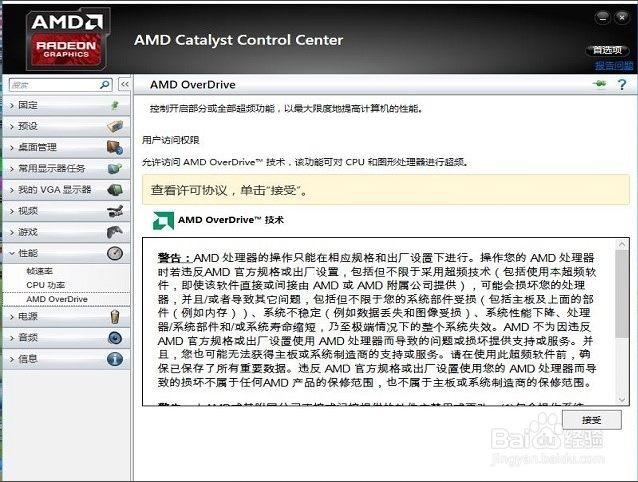
【AMD OverDrive功能介绍】
amd推出的系统调节软件“overdrive”是一款一体化系统监控、调节软件,类似于nvidia ntune和intel ddc,可以综合识别系统信息、测试系统性能、对处理器和内存进行超频。overdrive内置多语言支持,包括简体中文,使用起来非常方便。在自选项菜单的设置子菜单里选择高级模式,这样可以打开性能控制菜单里的时钟和电压、内存两个子菜单了,而这正是对处理器和内存进行细致超频的关键所在。它可以帮你手动或自动控制处理器、芯片组、内存、显卡等部件,并按照自己的需要进行细致入微地调节。
通过极致超频功能*将您的系统推向性能极限
利用一流的实时超频功能*为您提供个性化的体验。调整您的处理器、内存和显卡设置将性能推进到前所未有的高度,体验AMD OverDrive的强大功能
通过令人称奇的控制功能监测您的系统设置您的系统的功能均能实现。AMD OverDrive可以让您悠然监测所有设置,包括时钟存储器、电压以及存储器定时。
监测系统的稳定性比以往更加容易。AMD OverDrive运用多线程CPU测试以确保系统的总体稳定性,这样您就可以专注于您的游戏。
为初学者以及发烧友用户提供的定制性能,以及自动时钟选项
新手和初学用户无须感到不知所措。AMD OverDrive可提供一个简单的性能滑块来控制系统设置。调整滑块即可实现您想要得到的性能。
为发烧友用户提供的高级性能
您可以在弹指间控制大量设置,让发烧友用户心满意足。AMD OverDrive将所有控制都暴露出来,这样,经验丰富的游戏玩家就可以监测和修改性能设置以便实现极致的性能。
超频变得轻而易举
最大化您的系统的性能,变得前所未有的轻松。AMD OverDrive包含一个点击一次即可实现的性能调节功能,可以自动优化您的系统的性能。
【AMD OverDrive使用方法】
超频打不开怎么办
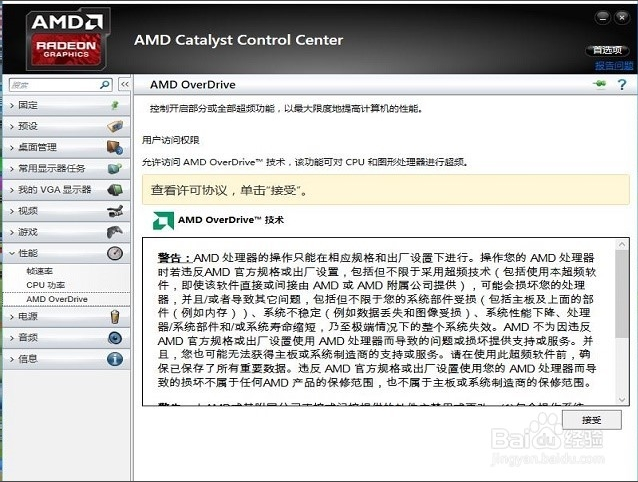
在正常情况下,打开CCC(AMD显卡的控制中心),在左侧菜单中依次选择<性能>-
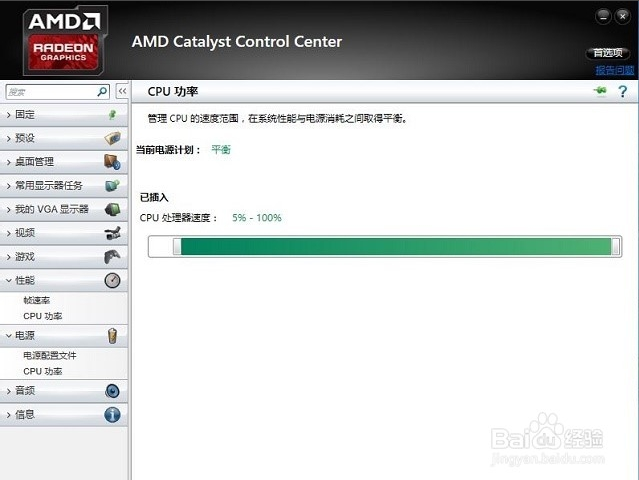
但小编的机器选择完成后,菜单又退到了最初状态,并没有出现配置,反而在性能下,over drive的选择项也消失了,需要关闭整个CCC,再打开后才能出现,但选择后又会再次消失, 周而复始。
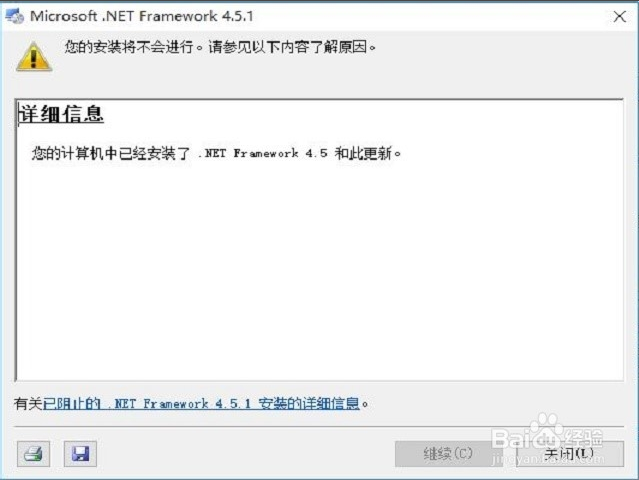
考虑到ccc需要用到微软的net framework,而在控制面板下倒是没看到有装这个软件,所以到微软网站下载了一个进行安装,但安装过程中系统提示win10已安装最新版,原来win10是自带4.5.1版本的。
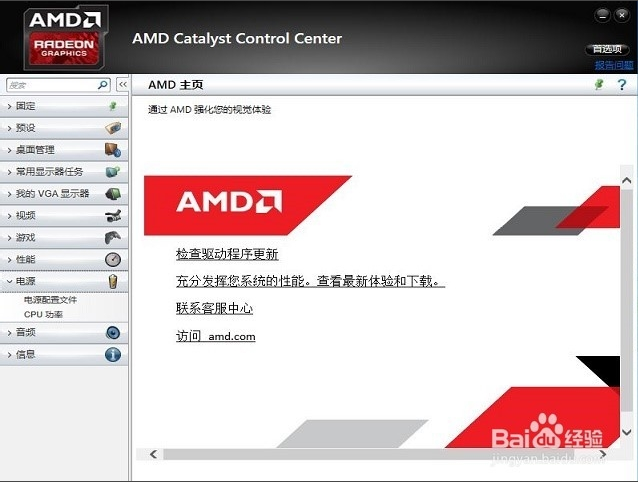
担心是驱动的问题,把原来的驱动和CCC都删了,下载了最新win10下的15.7.1的整个套件进行安装,但安装完成后,进行第1步配置,仍旧不行。小编估计是之前的驱动没删干净造成的
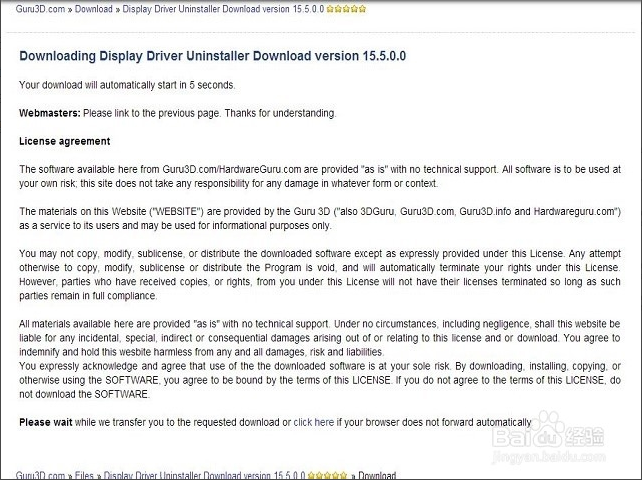
当然可以改注册表+删文件来搞定,但对于普通用户,这也太难了,小编想偷点懒,也不想废这么多时间,就在网上找了一个现成专门删除显卡驱动的软件,如下图,支持A卡和N卡
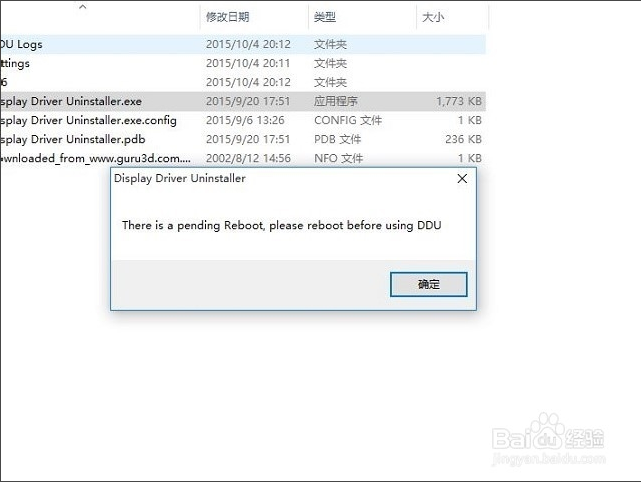
下载完成后,解压压缩包,不需要进行安装,直接点击主命令文件display driver uninstall.exe运行,就会生成一些环境文件,并提示要重启电脑,呃,当然也可能是小编之前作了update没重启的原因
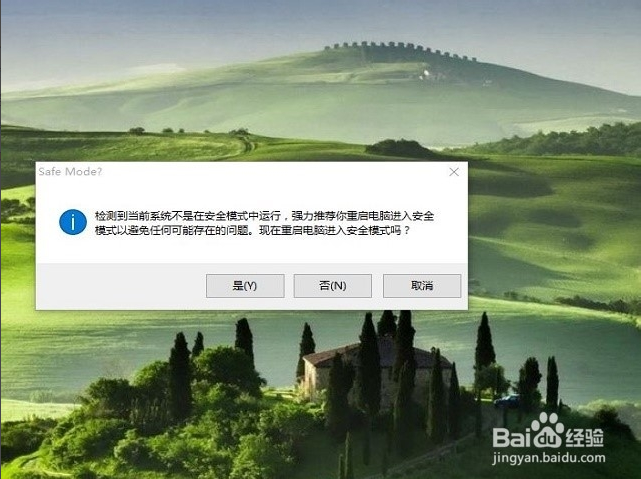
重启后再次进入电脑,双击上述exe,又出现一个提示,提示检测到非安全模式运行,要求重求进入到安全模式,算了吧,改个显卡都要进安全模式,小编选择了否进入,事实证明也不影响
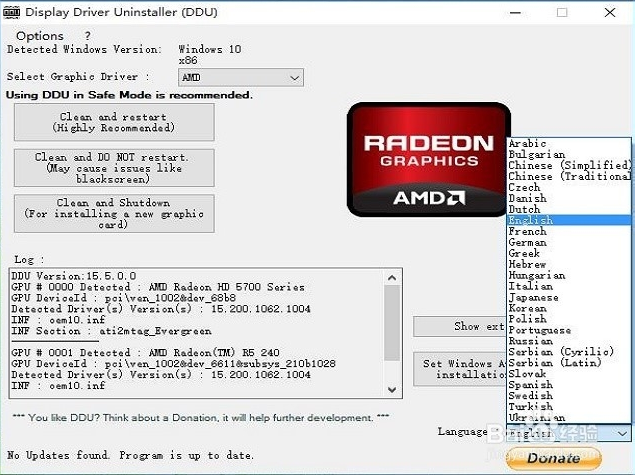
终于进入了主界面,可惜是英语的菜单,别急着下定义,先在右下角的语言那里改下显示语言,支持简体中文和繁体。最上方系统已经自动认出了显卡和操作系统,如果机器内有多块显卡,可以下拉菜单中更改。
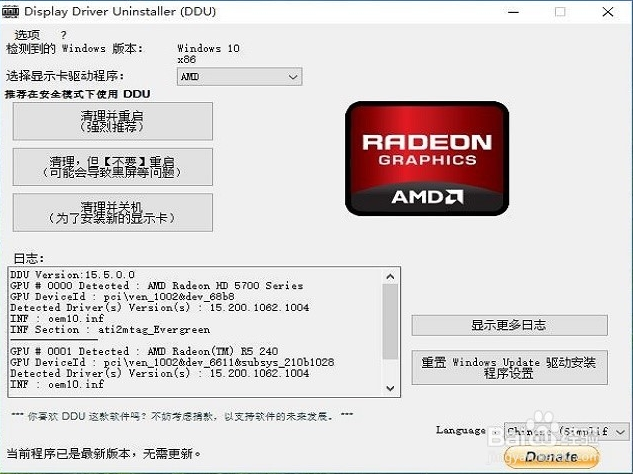
总共只有三个选择,建议是第一个,清除驱动并重启。另两个为清除后不重启和关机,小编选择了,第一个选项,系统就立即开始清理驱动了,过程中屏幕会出现短暂黑屏和闪动,大约5分钟后,就自动重启了。
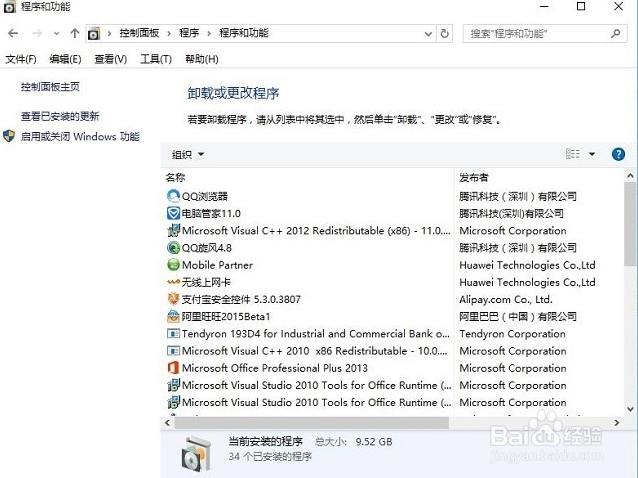
重启没有提示有些吓人,开机后显示明显是没有显卡驱动状态,字体和分辨率全成了缺省值,估计软件删完驱动后就直接重启了,进控制面板进行确认,驱动和CCC全没了。
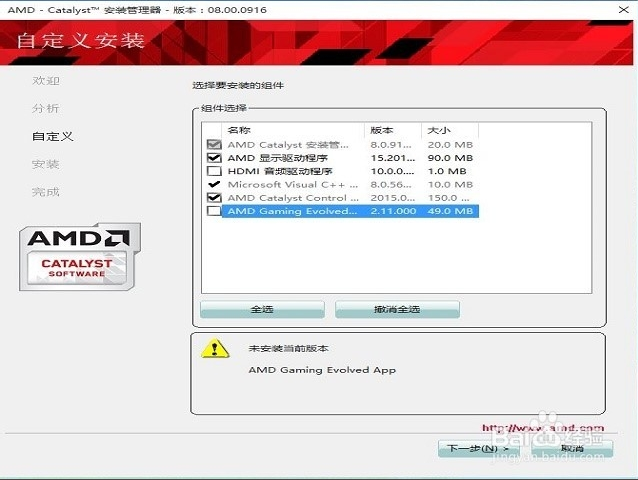
下一步就是重新安装CCC套件了,小编仍旧是选择了自定义安装,主要是为了更改控制台的安装目录,以及不安装声音等一些不需要的驱动,这一次安装也很顺利,没有任何报错。
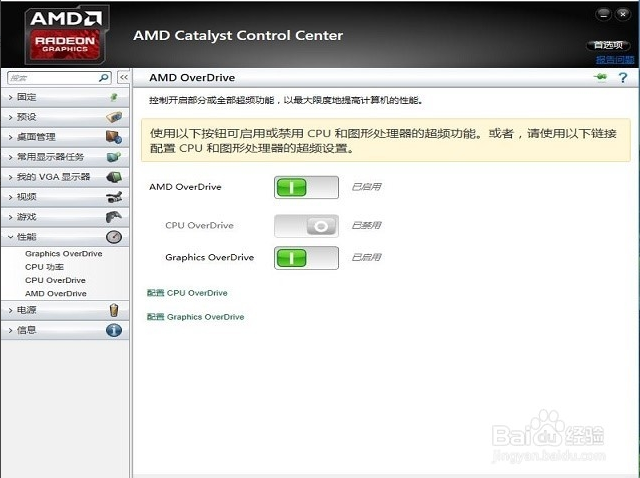
再重复第一步的配置步骤,这次无论是CPU还是显卡的over drive全有了,如下图,可以进入作配置,问题解决啦,小编这台电脑之前装过多块不同的AMD 显卡,而且安装过多个版本驱动(包知CCC控制台),估计还是因为反复安装程序没有删干净导致。
【AMD OverDrive常见问题】
AMD OverDrive为何无法调节?
进入AMD OverDrive后,依次点开:首选项--设置--性能控制模式--选:高级模式 确认后就可以调整CPU频率了。
显卡GPU的调整其实就是在显卡控制中心CCC里调整的
AMD OverDrive里只是有个显卡控制中心的链接,点击后其实就是进入到显卡控制中心了。进入显卡控制中心后,点最后一项,有个钥匙,点一下解开就可以调整GPU的频率了。看我的图片,有箭头标注的地方。你使用的是独立显卡,不需要对显存进行调整,
AMD最新驱动包催化剂10.5版和控制中心,加入了几项新特性,尤其是前两代老卡也能支持3D立体显示了。
点了右上角那个绿圆圈,系统变卡了是怎么回事?
右上角那个绿圆圈是“凉又静(Cool & Quiet)”开关。
“凉又静(Cool & Quiet)”是AMD的一项CPU节能技术,CPU会智能降频,CPU风扇自动调速。
圆圈边缘变红即为“凉又静”关闭状态,此时CPU是满频状态(不自动降频)。
但仅点这个的话并没有超频,是不会弄坏CPU滴。可能是你修改了其它地方的设置,建议将OverDrive软件恢复默认设置。
超频怎么办?
AMD overdrive使用调节到百分之10就可以,高了容易出问题,百分之10非常安全。除非你的卡是大雷。
一提到超频,很多人就会想到BIOS里面的各种设置。很多初上手的DIYer会忙得不亦乐乎。到了今天,超频已经不再是一件神秘而复杂的事了。除了大家熟悉的BIOS里进行超频的方法,还有一种能在Windows下超频的方法,我们称之为软件超频,顾名思义这种超频方法需要能超频的软件。
对于在BIOS里面无法调节频率的主板,如果上面的频率发生器是ClockGen或者SetFSB支持的PLL芯片,那么用户仍然可以通过软件来进行超频,这无疑是个好消息。
由于各个厂商采用的频率发生器不同,所以ClockGen有针对不同主板的版本。大家在上可以找到ClockGen所支持的主板目前ClockGen仅支持P4的主板。
不同主板采用的PLL是不同的,所以一定要下载自己主板对应的ClockGen,不然是无法运行的。ASUS的用户是最幸运的,因为几乎所有ASUS的P4主板都可以使用这个软件。
如果发生因超频当机,那么开机时必须重新在BIOS里面设置才能正常开机,而且如果修改完之后只要进入BIOS,即使不修改任何设置,选择“Save and exit”,系统重启之后仍然会回到用ClockGen超频以前的频率。所以要保存ClockGen修改之后的频率,开机时不要进入BIOS,ClockGen能超到的频率会高于通过BIOS设置获得的最高频率。
自动超频怎么设置?
打开安装好的AOD软件,会出现一个提示框,提示因为超频之类的产生的部件损坏不管保修什么的,直接点确定就可以了;
如果打不开,或者打开之后没有任何数据,只能说明主板不支持了,如果可以正常打开,点击左边 “性能控制”菜单里面的 时钟/电压,鼠标单击出现操作界面;
左上角的目标速度就是CPU现在的频率,需要改变它,突破原有的频率,在左下角的半面有一时钟频率的框;
框里面有一个HT参考频率,这个就是CPU的外频,鼠标点住哪个滑动框,慢慢移动,一般递增5递增的值尽可能小,因为毕竟超频对CPU的负荷比较大;
增加了HT参考频率的值之后,再看目标频率,是不是增加了,这个时候还没有完,点击右下角的应用,界面会卡一会,如果超频的频率太高,就会电脑直接重启,所以超频的频率要慢慢增加,确定CPU可以承受,在慢慢增加频率;
好了,点击应用之后,在点击确定就完工了。
【AMD OverDrive更新日志】
1、AMD OverDrive支持2014年1月上市的新APU(代号Kaveri):A10-7850K、A10-7700K;
2、从4.3.1.0690版开始,不再显示CPU温度,而是反馈边际热度(ThermalMargin)。边际热度(ThermalMargin)反映了目前的工作温度距处理器最大工作温度的值;
3、AMD OverDrive不再支持BEMP(BlackEditionMemoryProfile);


 cinebench r20跑分软件官方下载 中文版
cinebench r20跑分软件官方下载 中文版 everest ultimate中文版下载 v5.50.2 绿色版
everest ultimate中文版下载 v5.50.2 绿色版 hwinfo32中文版下载 v3.56 最新版
hwinfo32中文版下载 v3.56 最新版 卡吧工具箱 v2.95 绿色版
卡吧工具箱 v2.95 绿色版 PCMark05中文版下载 v1.2.0 免费版
PCMark05中文版下载 v1.2.0 免费版 无限电脑性能测试工具中文版下载 v1.0 绿色版
无限电脑性能测试工具中文版下载 v1.0 绿色版 geekbench4官方下载 v4.4.1 中文版
geekbench4官方下载 v4.4.1 中文版 everest中文版下载 v5.51 绿色版
everest中文版下载 v5.51 绿色版 furmark下载 v1.21.1.0 中文版
furmark下载 v1.21.1.0 中文版 GPU-Z官方下载 v2.40.0 最新电脑版
GPU-Z官方下载 v2.40.0 最新电脑版 GPU-Z官方最新版下载 v2.41.0 绿色中文版(附教程)
GPU-Z官方最新版下载 v2.41.0 绿色中文版(附教程) crystaldiskmark绿色单文件版下载 v8.0.3(附美化界面) 官方中文版
crystaldiskmark绿色单文件版下载 v8.0.3(附美化界面) 官方中文版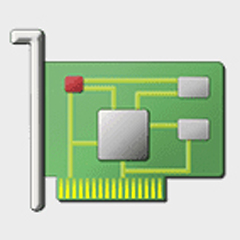 gpu-z中文版最新下载 v2.39.0.0 官方版
gpu-z中文版最新下载 v2.39.0.0 官方版 cpu-z中文汉化版下载 32位/64位 绿色免安装
cpu-z中文汉化版下载 32位/64位 绿色免安装 aida64extreme edition检测工具中文版下载 v6.33 全家桶版
aida64extreme edition检测工具中文版下载 v6.33 全家桶版 gpuinfo(显卡信息检测软件)最新版下载 v1.0.0.9 官方中文版
gpuinfo(显卡信息检测软件)最新版下载 v1.0.0.9 官方中文版 甜甜圈显卡压力测试软件下载 v1.92 中文版
甜甜圈显卡压力测试软件下载 v1.92 中文版 甜甜圈Furmark显卡稳定性测试软件下载 v1.9.2 中文单文件版
甜甜圈Furmark显卡稳定性测试软件下载 v1.9.2 中文单文件版 软媒雷达硬件监控软件 v6.1.2.0 最新版
软媒雷达硬件监控软件 v6.1.2.0 最新版 Hwinfo32跑分检测软件免安装下载 v6.40.4330 绿色中文版
Hwinfo32跑分检测软件免安装下载 v6.40.4330 绿色中文版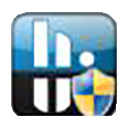 HWiNFO32官方最新版下载 v6.40.4 中文版
HWiNFO32官方最新版下载 v6.40.4 中文版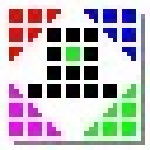 电脑硬件压力测试工具(StressMyPC) v4.22 中文版
电脑硬件压力测试工具(StressMyPC) v4.22 中文版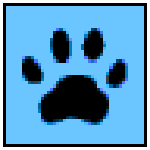 Akabei Monitor(系统性能监测工具) v1.06 免费版
Akabei Monitor(系统性能监测工具) v1.06 免费版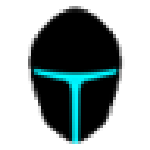 雷神机型检测工具 v1.0 官方版
雷神机型检测工具 v1.0 官方版 GPU Caps Viewer单文件绿色版下载 v1.44.1.0 中文汉化版
GPU Caps Viewer单文件绿色版下载 v1.44.1.0 中文汉化版 GpuTest免安装绿色版下载 v0.7.0 官方版
GpuTest免安装绿色版下载 v0.7.0 官方版 geekbench5最新版本下载 v5.0.2 中文版
geekbench5最新版本下载 v5.0.2 中文版 WhySoSlow系统性能分析工具免费下载 v1.6 汉化家庭版
WhySoSlow系统性能分析工具免费下载 v1.6 汉化家庭版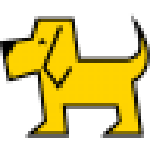 硬件狗狗跑分软件 v2.0.1.6 官方版
硬件狗狗跑分软件 v2.0.1.6 官方版 Crystaldiskinfo萌妹版下载 v8.2.0 美化版
Crystaldiskinfo萌妹版下载 v8.2.0 美化版 procmon(系统检测工具)下载 附使用手册 中文版
procmon(系统检测工具)下载 附使用手册 中文版 trw2000官方下载 v1.23 中文版
trw2000官方下载 v1.23 中文版 securable.exe下载 v1.0 汉化版
securable.exe下载 v1.0 汉化版 powermax拷机测试软件下载 v1.00.1 官方版
powermax拷机测试软件下载 v1.00.1 官方版
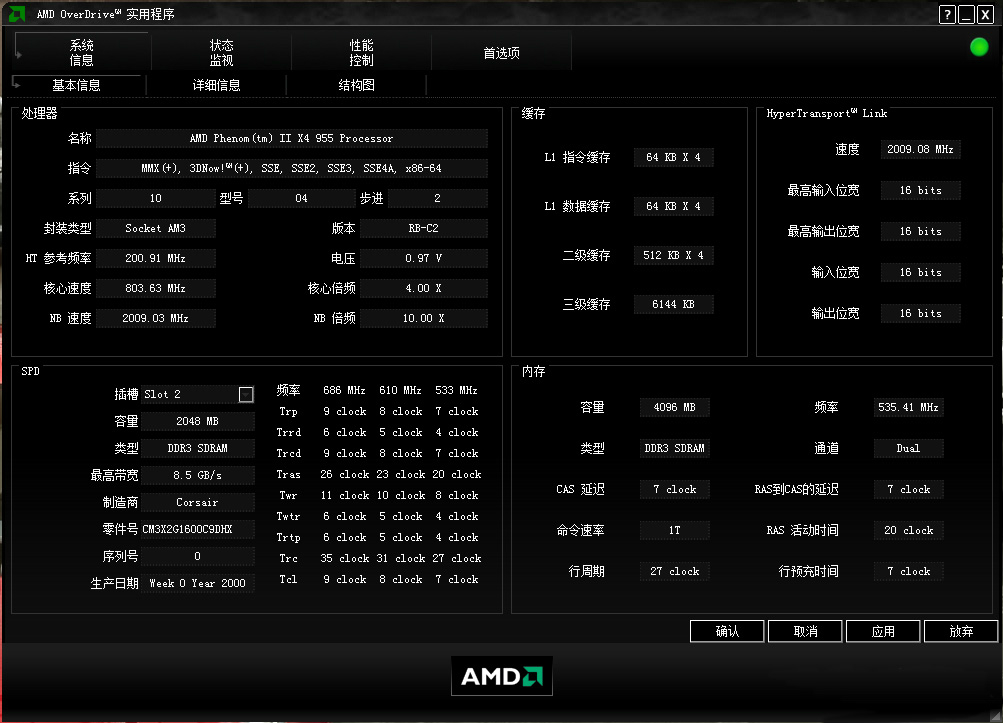
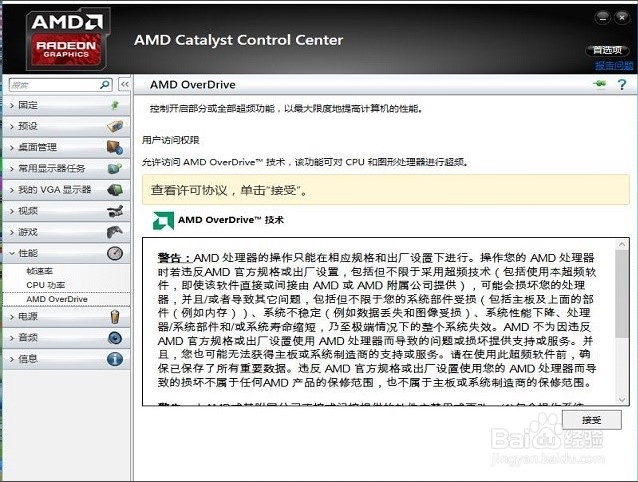
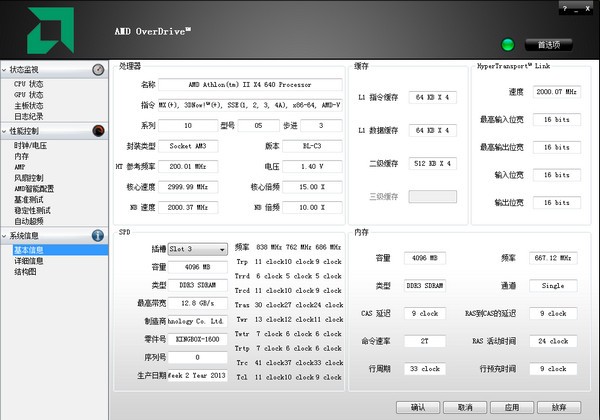
 EVEREST Ultimate Edition硬件检测工具中文版下载 V5.51 官方版
EVEREST Ultimate Edition硬件检测工具中文版下载 V5.51 官方版 SoftFSB超频软件下载 v1.7 中文版
SoftFSB超频软件下载 v1.7 中文版 鲁大师免费版 v5.1020.1130.221 最新版
鲁大师免费版 v5.1020.1130.221 最新版 cpuz下载 v1.90.1 官方中文版
cpuz下载 v1.90.1 官方中文版 GPU Caps Viewer(显卡检测工具)英文免费版
GPU Caps Viewer(显卡检测工具)英文免费版